Casi sin previo aviso, sin instrucciones, sin premisas claras, el 11 de marzo tuvimos que cerrar los institutos y colegios para prevenir contagios del COVID-19 y tan solo unos días después nos encerrábamos en nuestras viviendas cortando así el trato personal con nuestr@s alumn@s y empezando una nueva etapa en la formación y la educación a distancia.
Para aquellos de nosotros, profesores de Tecnología, informática y otras materias afines, dicho modelo educativo no ha supuesto un gran reto puesto que, normalmente, ya empleamos una serie de aplicaciones y programas con nuestros pupilos en paralelo a las clásicas explicaciones y prácticas en las aulas pero en el caso de la mayoría de compañeros de otras materias, neófitos en tales lindes, la historia ha sido bien distinta.
En este tiempo hemos aprendido a manejar videoconferencias, exámenes a distancia, conectividad wi-fi, tuvimos que domesticar “Raices” y “Roble”, pelearnos con el correo de educamadrid y averiguar cómo llamar a nuestros alumnos con número oculto desde nuestro móvil.
Ahora, cuando ministerios y consejerías no llegan a consensos claros sobre el inicio de curso y se antoja surrealista mantener distancias de seguridad sin tener más instalaciones o los médicos no se ponen de acuerdo sobre los plazos para la llegada de la vacuna parece imprescindible dedicar parte de nuestro tiempo este verano para adecuarnos a la nueva realidad en las aulas.

Estos días nuestro correo se llena con mensajes de cursos online en materia de suites de Google, Microsoft u otras, consejos para trabajar a distancia, regulación en protección de datos trabajando con menores, etc.
Veremos en este artículo las principales herramientas de teletrabajo asociadas al ambiente de las etapas secundaria y bachillerato, sus limitaciones, posibilidades así como las precauciones que debemos observar al usarlas en cuanto a las video conferencias y grabación de videos educativos se refiere. Todas estas directrices y consejos están basadas en la experiencia de profesores y alumnos durante años de uso previo a la pandemia y una vez ya durante el confinamiento.
Videoconferencias
Usadas solo en el ámbito del confinamiento, tanto en el nivel profesional (clases, CCPs, sesiones de evaluación, reuniones de departamento, etc) como en el personal (contacto con mayores, reuniones virtuales de amigos, juegos para niños…) se han vuelto imprescindibles experimentando un vertiginoso ascenso en la carga de nuestras redes de datos.

Durante estos meses de confinamiento las aplicaciones y plataformas en este sentido se han multiplicado, empezando por la archiconocida Zoom y terminando en la clásica hangouts de Google, todas ellas ofrecen servicios de imagen y sonido, posibilidades de grabación y chateo en paralelo y restringen el acceso a aquellas personas ajenas al entorno educativo.
Zoom Video – también conocido como Zoom y Zoom App, es un programa de video llamadas y reuniones virtuales, accesible desde computadoras de escritorio, computadoras portátiles, teléfonos inteligentes y tablets. Mucho se ha hablado de sus problemas de seguridad iniciales pero lo cierto es que sus diseñadores se han puesto las pilas y han mejorado mucho sus protocolos de encriptado y transmisión de datos peer to peer. Para las clases escolares, las reuniones después del trabajo o incluso las reuniones en el lugar de trabajo que se ajustan a los negocios de rutina, no hay mucho riesgo al usar Zoom.
Lo cierto es que su facilidad de uso, incluso para niños, la hace ideal en nuestro entorno si bien las facilidades que proporciona en cuanto a chateo paralelo, inclusión de fondos, etc pueden distraer la atención de los conferenciantes.
Características principales:
- Reuniones individuales : organice reuniones individuales ilimitadas incluso con el plan gratuito.
- Videoconferencias grupales: organice hasta 500 participantes (si compra el complemento «reunión grande»). Sin embargo, el plan gratuito le permite organizar videoconferencias de hasta 40 minutos y hasta 100 participantes.
- Compartir pantalla: reúnase uno a uno o con grupos grandes y comparta su pantalla con ellos para que puedan ver lo que usted ve.
- Compartir ficheros. Se pueden compartir ficheros desde el teléfono y usar la función de pizarra escribiendo comentarios con el dedo.
- Grabar transcripciones: puede transcribir automáticamente el audio de una reunión que grabe en la nube. Y, como anfitrión de la reunión, puede editar su transcripción, escanear el texto de la transcripción en busca de palabras clave para acceder al video en ese momento y compartir la grabación.
Precauciones: Si no es imprescindible evitar hacer grabaciones parciales o completas de las sesiones. Utilizar contraseña al crear el acceso a la reunión. Ejecutar un programa antivirus y no hacer clic en ningún enlace en correos electrónicos, publicaciones en redes sociales o mensajes emergentes que prometan instalar Zoom en tu ordenador.
Jitsi Meet – Jitsi (antes SIP Communicator) es una aplicación de videoconferencia, VoIP, y mensajería instantánea con aplicaciones nativas para iOS y Android, y con soporte para Windows, Linux y Mac OS X a través de la web.
Características:
- Jitsi Meet no tiene límite de usuarios en sus videollamadas. Esto quiere decir que no hay un número máximo, y que dependerá de las capacidades del servidor y del ancho de banda en el que se alojen las conferencias.
- Jitsi Meet no necesita que nadie cree una cuenta, lo que quiere decir que no tendrás que darle a sus responsables ningún tipo de dato personal para poder utilizarlo. En esa filosofía de privacidad y transparencia también entra el hecho de que su código es abierto, y está alojado en su perfil de Github para que cualquiera pueda revisarlo.
- Las conversaciones de esta aplicación están cifradas por defecto, aunque el cifrado no es de extremo a extremo.
- Por último, el servicio puede utilizarse directamente desde el navegador sin instalar nada. Además, el vídeo y el sonido son de alta definición, utilizando los estándares Opus y VP8.
Precauciones: Configurar la entrada de audio en nuestro dispositivo para que esté en un nivel óptimo que permita enviar la señal sin amplificarla. Desactivar la cámara, cada vez que no sea necesario compartir pantalla o visualizar los vídeos de los participantes, tienes la opción de desactivar el vídeo. Esto permitirá crear salas con muchísimos más invitados.
Quizás uno de sus problemas principales es el ancho de banda requerido por la aplicación que provoca problemas de congelado de imagen y pérdida de información parcial dependiendo de cuantos integrantes formen cada reunión.
También existen ciertas incompatibilidades entre Jitsi y Google Chrome que derivan en problemas de micrófono y cámara en las videoconferencias. Se recomienda en estos casos usar Mozilla Firefox.
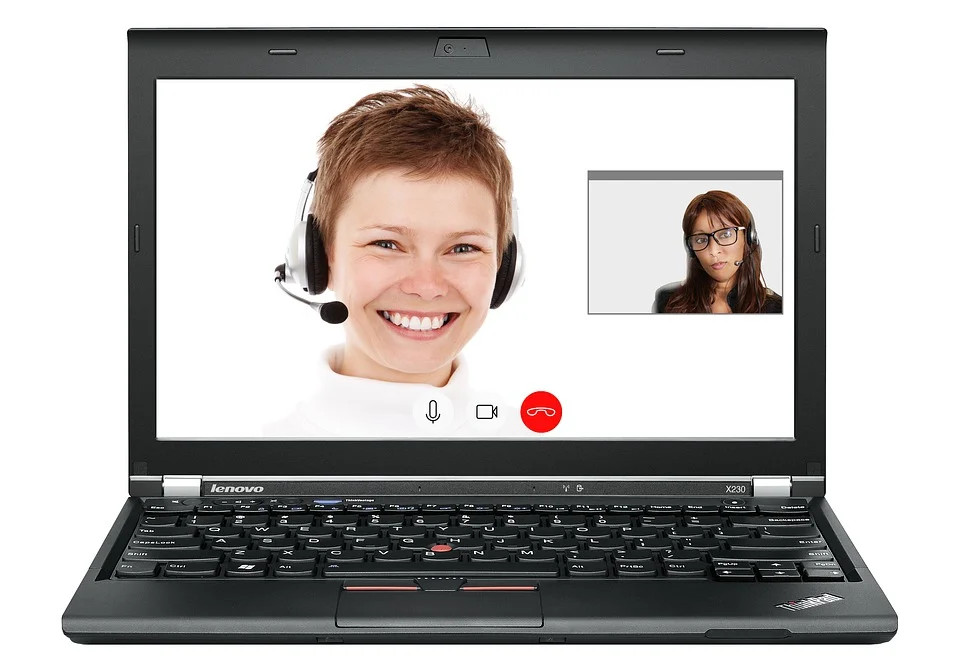
Skype – es un software propietario distribuido por Microsoft, tras haber comprado la compañía homónima y que permite comunicaciones de texto, voz y vídeo sobre Internet (VoIP).
Características principales:
- Llamadas de audio y videollamadas de alta definición. Experimenta una nitidez de audio y una calidad de vídeo de alta definición en las llamadas individuales o grupales: ahora también con reacciones a llamadas.
- Grabación de llamadas y subtítulos en directo. Graba llamadas de Skype para capturar momentos especiales, anota decisiones clave y usa subtítulos en directo para leer las conversaciones habladas.
- Pantalla compartida. Comparte fácilmente presentaciones, fotos de vacaciones o cualquier elemento de la pantalla durante una llamada con la integración de la pantalla compartida.
- Reuniones online con un solo clic. Descubre lo fácil que es crear una reunión o unirse a una con Skype. Puedes crear con un solo clic y sin necesidad de iniciar sesión ni descargar la aplicación Skype. Pruébalo en la Web.
- Enviar archivos. Comparte fotos, vídeos y otros archivos de hasta 300 MB. Solo tienes que arrastrar y soltar los archivos en la ventana de la conversación.
- Skype Translator. Disfruta de la traducción en tiempo real de las llamadas, las videollamadas y los mensajes instantáneos.
- Buscar dentro de una conversación. Selecciona el botón Buscar en el encabezado de chat o presiona Ctrl + F en Windows o Comando + F en Mac.
A pesar de las muchas bondades de este producto también encontraremos, como con todas estas aplicaciones, una serie de fallos y errores en la gestión de periféricos asociados a la app;
Una de las quejas más comunes con Skype es que por alguna razón pierde la conexión con componentes esenciales —puede ser nuestra cámara o micrófono. Aunque algunos de estos problemas pueden traducirse como problemas de hardware, conflictos de controladores o errores simples de Windows que un reinicio puede corregir, algunos de ellos son ocasionados por la propia confusión de Skype. La forma más común de solucionarlo es ir a Opciones. Haz click en ajustes de audio, y luego a Opciones Avanzadas. Aquí verás una lista de todos los dispositivos de audio que tu computadora ha utilizado. Si tienes por ejemplo unos auriculares que usas de vez en vez, este aparecerá aquí. El problema ocurre cuando Skype trata por error utilizar un dispositivo que no está conectado. Encontrarás un menú similar en ajustes de video.
La calidad de las reuniones es terrible. Lo más probable es que esto ni siquiera sea la culpa de Skype. Puede ser que tu conexión sea lenta, que estés muy alejado del router, o que tu red está muy congestionada. Enfócate en estos problemas de manera metódica. Asumiendo que te conectas vía inalámbrica, muévete lo más cerca que puedas del router.
Otro consejo: Una vez que encuentra un lugar apropiado, no lo muevas. Después de que encuentres una zona con buena cobertura, ya no toques tu equipo. Esto ayuda a estabilizar tu conexión inalámbrica, de tal modo que Skype puede trabajar con una cantidad menos errática de ancho de banda, mejorando la calidad al optimizar la compresión de video. Así mismo asegúrate que otras computadoras en tu red no usen demasiada conexión. Si alguien está usando Netflix, tu llamada en Skype podría sufrir.
Precauciones: La agencia de inteligencia estadounidense Agencia de Seguridad Nacional (NSA) monitoriza las conversaciones de Skype mediante el sistema de vigilancia electrónica PRISM.10 Otro aspecto para tener en cuenta es que si el usuario desea cancelar su cuenta en Skype, encuentra multitud de obstáculos para poder hacerlo, colocados intencionadamente por la propia empresa.
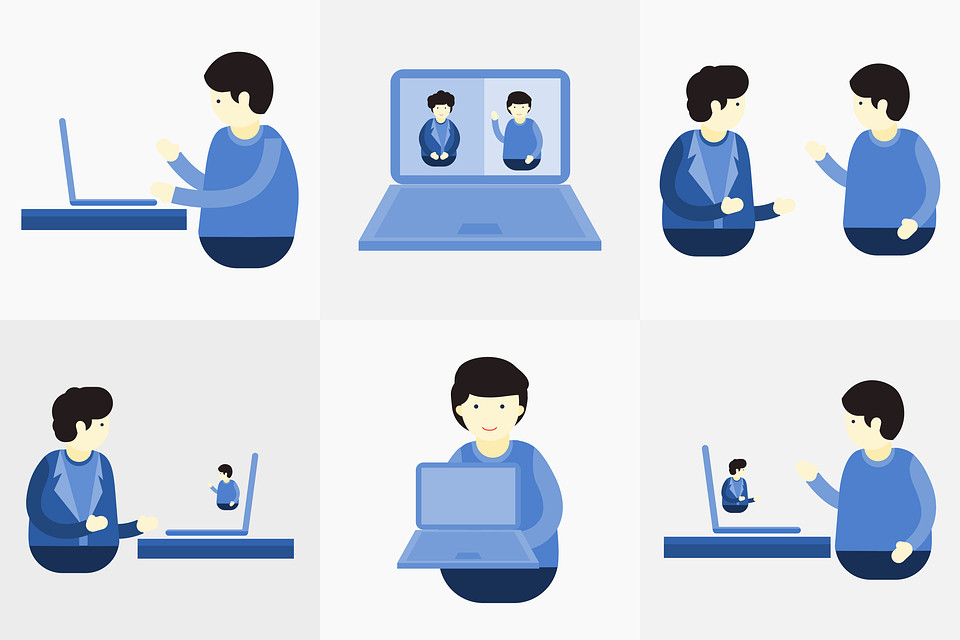
Aplicaciones de video grabado
A la hora de preparar nuestras clases online tenemos también la posibilidad de grabarnos a nosotros mismos de forma tradicional o usar la webcam del ordenador. En ese último caso será de gran importancia poder grabar la pantalla de nuestro servidor a fin de explicar con programas, aplicaciones y simuladores los contenidos y prácticas que pretendemos que nuestr@s alumn@s asimilen.
Veamos a continuación algunas herramientas informáticas en este sentido;
Loom. Muchas veces nos vemos en la necesidad de explicar cómo se hace algo con la computadora. Por ejemplo, como se usa una herramienta de diseño, como hay que registrarse en algún sitio web, llenar un formulario o para aquellos que nos dedicamos a la educación y al desarrollo web explicarles a nuestros alumnos como modificar un contenido de su web, crear un usuario o actualizar un plugin.
Precisamente Loom es una herramienta que te permite hacer esas cosas y muchas otras más. Con Loom podés grabar con tu cámara utilizando micrófono al tiempo que graba también tu escritorio o una pestaña de tu navegador.
Características;
- Gratuito (limitado a 10 minutos, pero con un referido ese límite se desbloquea).
- Aloja los videos en su plataforma, no es necesario subirlos a youtube u otro sitio.
- Se pueden proteger con contraseña para que lo vean solo aquellas personas que decidas.
- Notifica por mail cuando fue visto el video.
- Incluye un chat para comentar el video con los destinatarios.
- Permite insertar pequeños puntos para comentar momentos importantes en el video.
Precauciones:
Incluso los mejores programas ocasionalmente sufren hipo y errores que pueden frustrarlo, retrasarlo e interferir con su proceso de grabación.
Cuando tenga dificultades con Loom Desktop Client, una de las cosas más fáciles de hacer es reiniciar el programa para deshacerse de los errores. Si eso no demuestra ser una solución suficiente, también puede intentar reiniciar su computadora. Hacerlo puede resolver una serie de problemas con el software sin mayores esfuerzos de su parte.
Si aún experimenta problemas con Loom Desktop Client, el siguiente paso es ver si la aplicación necesita una actualización. Para hacerlo, abra la aplicación Loom, haga clic en Los puntos suspensivos en la esquina superior derecha del Cliente y seleccione Buscar actualizaciones. Si hay una nueva versión de la aplicación disponible, se descargará automáticamente y le pedirá que reinicie Loom Desktop Client para que la actualización surta efecto.
Al igual que con Loom Desktop Client, los errores con Loom Google Chrome Extension a menudo se pueden resolver reiniciando su navegador y su computadora. Sin embargo, si esto no fuera suficiente para solucionar los problemas, también puede intentar restablecer la extensión de Chrome. Para eliminar la extensión de Google Chrome, simplemente haga clic derecho en el logotipo de Red Pinwheel Loom y seleccione Eliminar para eliminarlo de su navegador. Una vez que se haya eliminado la extensión, debe reiniciar su navegador y descargar la última versión de la extensión Loom Google Chrome .
Bibliografía y referencias
- Zoom video. (s.f.). En Wikipedia. Recuperado el 13 de Junio de 2020 de shttps://es.wikipedia.org/wiki/Zoom_Video
- Los problemas de privacidad y seguridad de Zoom empañan el éxito de esta aplicación durante la crisis del Covid 19. Carla Ferrer. (15/4/2020) Grupo ATICO34. https://protecciondatos-lopd.com/empresas/zoom-problemas-privacidad-seguridad/
- Jitsi Meet. (s.f.). En Wikipedia. Recuperado el 15 de Junio de 2020 de https://es.wikipedia.org/wiki/Jitsi
- Como optimizar las vídeo conferencias con Jitsi meet.(2017) MAADIX https://maadix.net/es/optimizar-rendimiento-jitsi
- Skype. (s.f.). En Wikipedia. Recuperado el 16 de Junio de 2020 de https://es.wikipedia.org/wiki/Skype
- ¿Qué es Zoom y cómo funciona? Más consejos y trucos. Maggie Tillman y Adrian Willings (2020) Pocket-lint. https://www.pocket-lint.com/es-es/aplicaciones/noticias/151426-que-es-el-zoom-y-como-funciona-ademas-de-consejos-y-trucos
Figuras
Gerd Altmann (2020) Figura 1. Distancia social [fotografía] Recuperado de : https://pixabay.com/es/illustrations/covid-19-coronavirus-distancia-5152341/
Alexandra-Koch (2020) Figura 2. Video conferencia. [fotografía] Recuperado de https://pixabay.com/es/illustrations/videoconferencia-pc-5283351/
Tumisu (2019) Figura 3. Reunión. [fotografía] Recuperado de : https://pixabay.com/es/illustrations/video-conferencia-apoyo-helpdesk-4221403/
Sayyid (2020) Figura 3. Comunicaciones. [fotografía] Recuperado de https://pixabay.com/es/illustrations/video-conferencia-llamada-de-v%C3%ADdeo-5048818/

